Creați disc/folder DVD/Blu-ray sau fișiere ISO din toate formatele video.
[Rezolvat] Cum să vă inscripționați DVD-urile cu subtitrări și să le faceți să funcționeze?
Există multe scenarii în care poate fi necesar să convertiți DivX la un DVD: utilizarea unui mediu fizic pentru a păstra amintiri prețioase sau pentru a asigura compatibilitatea cu un DVD player standard pentru redare pe un ecran TV mai mare. În timp ce fișierele DivX pot oferi o compresie și o calitate excelentă pentru video ca format digital, DVD-urile au avantajul de a oferi un mediu tangibil și universal pentru redare și partajare. În acest ghid, veți afla în profunzime diferențele dintre formatele DivX și DVD și cum să convertiți DivX într-un DVD folosind diverse instrumente.
Lista Ghidului
Diferite tipuri de subtitrări pentru inscripționarea DVD-urilor Cum să inscripționați DVD-uri cu subtitrări într-un singur clic Cum să editați subtitrări pentru a inscripționa un DVD cu Subtitrare Edit Cum să redați cu succes DVD-uri arse cu subtitrări Întrebări frecventeDiferite tipuri de subtitrări pentru inscripționarea DVD-urilor
Când vine vorba de inscripționarea DVD-urilor cu subtitrări, mai întâi trebuie să înțelegeți că există multe tipuri diferite de fișiere de subtitrare aici. Tipul corect de fișier de subtitrare va asigura că subtitrările funcționează corect pe DVD-ul dvs. În caz contrar, s-ar putea să descoperiți că subtitrările pe care le-ați dat probleme de a le arde nu se vor afișa corect. Iată câteva formate standard de fișiere de subtitrare și caracteristicile lor superficiale.
| mărimea | Stil | Adecvare | |
| .srt | Mic | Nu | Grozav |
| .cur | Mare | da | Bun |
| .sub | Mare | da | In medie |
| .ssa | Mare | da | In medie |
| .vtt | Mic | Nu | Sărac |
Dintre aceste diverse tipuri de fișiere de subtitrare, pentru majoritatea utilizatorilor, formatul .srt este cel mai potrivit pentru inscripționarea DVD-urilor cu subtitrări. Formatul .srt este unul dintre cele mai utilizate formate de subtitrare deoarece funcționează pe principiul simplu de prezentare a conținutului subtitrarilor pe baza formatării textului. În același timp, textul controlează afișarea subtitrarilor pe cronologia, inclusiv ora de început și de sfârșit a fiecărei linii de subtitrare. Prin urmare, fișierele .srt sunt de obicei mici și funcționează bine atunci când vine vorba de conversie DVD la videoclipuri. Pentru un film de două ore, fișierele de subtitrare .srt au, în general, doar câțiva kiloocteți. Simplitatea și compatibilitatea largă fac fișierele .srt ușor de creat și editat, iar majoritatea playerelor DVD și a software-ului le acceptă. Deși formatele .ass și .ssa oferă mai multe opțiuni de stil, este posibil să nu fie acceptate de toate playerele DVD. Aceste motive fac din .srt cea mai sigură și mai de încredere alegere pentru integrarea standard a subtitrarilor DVD.
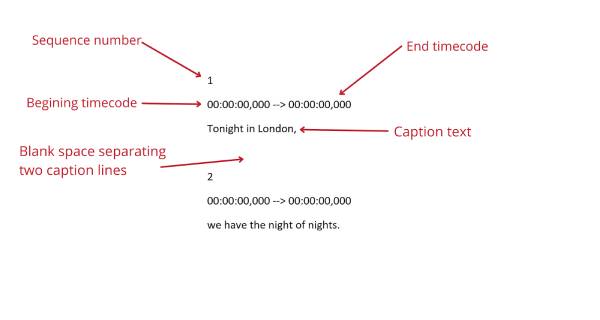
Cum să inscripționați DVD-uri cu subtitrări într-un singur clic
Deci, cum poți inscripționa DVD-uri cu subtitrări? 4Easysoft DVD Creator poate fi instrumentul cel mai convenabil. Cu ajutorul acestuia, vă puteți inscripționa rapid DVD-urile cu subtitrări cu un singur clic. Este bogat în funcții, puteți alege limba, stilul, culoarea etc. pentru a vă personaliza experiența de vizionare a subtitrarilor și, de asemenea, puteți ajusta poziția, transparența și alte detalii de afișare pentru a facilita citirea subtitrarilor atunci când vizionați un film . Nu ca alții inscripționare DVD gratuită, pe lângă arderea DVD-urilor cu subtitrări, puteți personaliza diverși parametri pentru a obține DVD-uri cu formatul care corespunde cel mai bine nevoilor dumneavoastră detaliate. Iată pașii despre cum să utilizați 4Easysoft DVD Creator pentru a vă ajuta să inscripționați rapid DVD-uri cu subtitrări:

Adăugați cu ușurință subtitrări direct pe DVD-urile pe care le aveți deja în mână.
Selectați stilul și fontul potrivit în funcție de limba țintă.
Reglați poziția de afișare a subtitrarilor în funcție de obiceiurile de vizionare.
Reglați rapid cronologia pentru a potrivi subtitrările cu videoclipul.
100% Securizat
100% Securizat
Pasul 1Lansați 4Easysoft DVD Creator și introduceți un DVD gol. Faceți clic pe butonul „Adăugați fișiere media” și selectați videoclipurile pentru a inscripționa un DVD cu subtitrări.
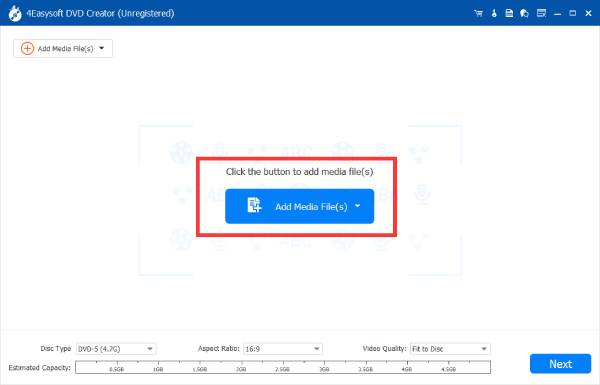
Pasul 2Faceți clic pe butonul „Adăugați și editați subtitrarea”. Apoi, faceți clic pe butonul „Adăugați subtitrare” pentru a importa subtitrarea pregătită pentru a fi inscripționat pe DVD.
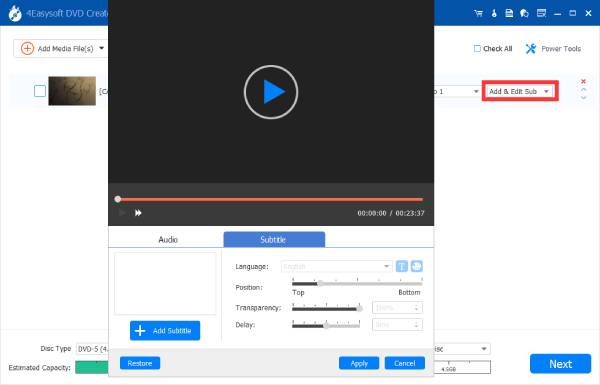
Pasul 3După ce ați adăugat subtitrarea pe DVD, faceți clic pe butonul „Inscripționați” pentru a finaliza procesul.
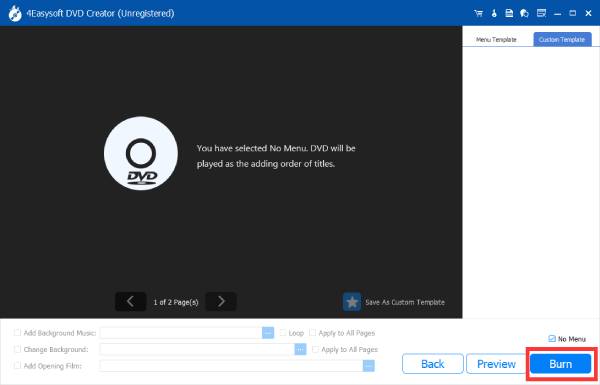
Cum să editați subtitrări pentru a inscripționa un DVD cu Subtitrare Edit
Editarea subtitrarilor este cea mai simplă și rapidă modalitate de a face unele ajustări la subtitrările existente, cu o interfață clară și ușor de înțeles, care este intuitivă pentru utilizatorii care trebuie să modifice subtitrări. Subtitle Edit este, de asemenea, de mare ajutor pentru traducătorii care doresc să traducă subtitrări în mod independent. Puteți face modificări simple la subtitrările pe care urmează să le inscripționați pe DVD:
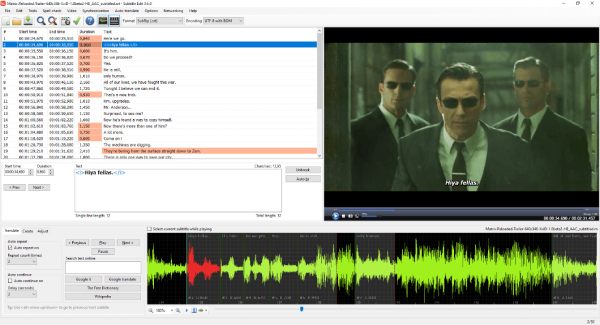
◆ În partea de sus a interfeței este o bară de meniu cu diferite funcții, unde puteți alege funcția de care aveți nevoie pentru a utiliza Subtitle Edit.
◆ În partea dreaptă a interfeței, puteți importa un videoclip care se potrivește cu fișierul de subtitrare și puteți verifica vizual dacă subtitrarea corespunde conținutului videoclipului.
◆ După ce ați făcut modificări, trebuie să îl salvați pentru a finaliza modificarea fișierului de subtitrare pentru inscripționare pe DVD-uri.
Cum să redați cu succes DVD-uri arse cu subtitrări
Dacă ați terminat ultima dată de inscripționat DVD-urile cu subtitrări în urmă cu ceva timp, le puteți reda în continuare fără a le arde, redându-le pe computer cu subtitrări. Tot ce aveți nevoie este cel mai puternic player video numit PotPlayer, a player video gratuit pentru toate formatele. Acest player este compatibil cu aproape toate fișierele video și subtitrare și vă poate ajuta să redați fără probleme aproape tot conținutul video pentru plăcerea dvs. de vizionare. Caracteristicile sale puternice de decodare și setările personalizabile l-au făcut întotdeauna celebru în întreaga lume. Puteți reda DVD-uri cu subtitrări chiar dacă nu sunt arse în felul următor.
Pasul 1Lansați PotPlayer și faceți clic pe butonul „Deschidere” pentru a reda conținutul de pe DVD.
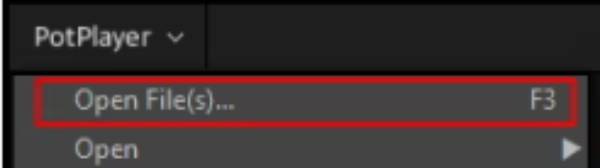
Pasul 2Faceți clic dreapta pe interfață și faceți clic pe butonul „Adăugați/Selectați subtitrări” pentru a alege subtitrările dorite pentru DVD-ul dvs., chiar dacă nu este inscripționat.
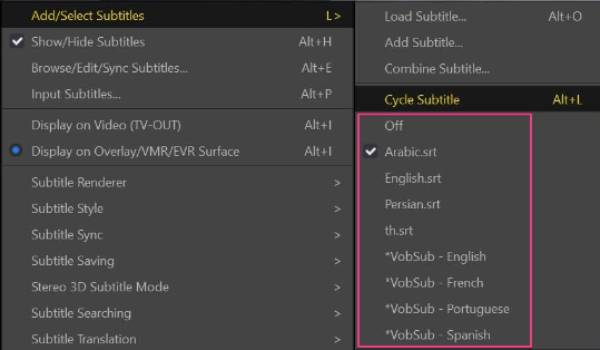
Pasul 3Acum, subtitrările sunt adăugate fără a le arde pe DVD-urile tale. Bucurați-vă de filmele dvs.
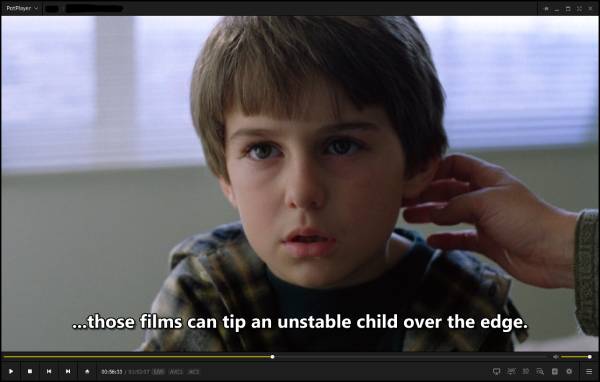
Întrebări frecvente
-
1. Ce este fișierul de subtitrare ars pe un DVD?
Subtitrările arse pe un DVD sunt stocate ca fișiere .srt, care este unul dintre cele mai comune formate de fișiere care se ocupă de subtitrări. Puteți deschide fișiere .srt cu Note pe computer.
-
2. Este necesar ca DVD-urile să aibă subtitrări?
Nu. Nu există nicio cerință legală ca DVD-urile să aibă subtitrări. Cu toate acestea, majoritatea DVD-urilor adaugă în continuare propriile subtitrări de dragul publicului.
-
3. Puteți dezactiva subtitrările pe un DVD?
Da. Înainte de a reda videoclipurile de pe DVD, puteți intra în interfața „Setare” și puteți închide subtitrările în fila „Limba subtitrare”.
Concluzie
Inscripționarea DVD-urilor cu subtitrări vă îmbunătățește dramatic experiența de vizionare, în special pentru filme străine. Alegerea unui format adecvat de subtitrare este crucială pentru afișarea corectă a subtitrarilor. Formatul de fișier .srt este cel mai potrivit format datorită simplității și suportului larg pentru playere DVD. Cu ajutorul 4Easysoft DVD Creator, puteți inscripționa DVD-uri cu subtitrări cu cea mai mare ușurință, pentru a vă asigura că vă puteți bucura de o experiență de vizionare clară și precisă.
100% Securizat
100% Securizat


